在Microsoft Word中,下划线通常用于强调文本或表示超链接,有时我们可能会不小心添加了下划线,或者想要移除已经存在的下划线,本文将详细介绍如何在Word中取消下划线,包括使用快捷键、菜单选项和格式刷等方法。
使用快捷键取消下划线
1、选中带下划线的文本:用鼠标拖动选中你想要取消下划线的文本。
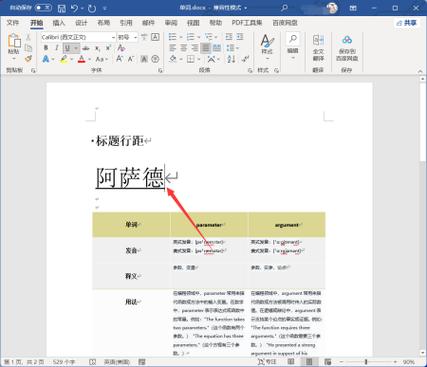
2、按下快捷键:同时按下“Ctrl”键和“U”键,这将立即移除所选文本的下划线。
使用菜单选项取消下划线
1、打开字体对话框:选中带下划线的文本后,点击工具栏上的“字体”按钮(通常显示为一个大写字母A),或者右键点击所选文本并选择“字体”。
2、取消下划线:在弹出的“字体”对话框中,找到“下划线”选项,取消勾选它,然后点击“确定”按钮。
使用格式刷取消下划线
1、设置格式刷:选中一段不带下划线的文本(作为源格式),然后点击工具栏上的“格式刷”按钮(通常显示为一个画笔图标)。
2、应用格式刷:选中你想要取消下划线的文本,格式刷将自动将源格式应用到所选文本上,从而移除其下划线。
使用VBA宏取消所有下划线
如果你需要一次性取消文档中所有的下划线,可以使用VBA宏来实现,以下是一个简单的VBA宏示例:
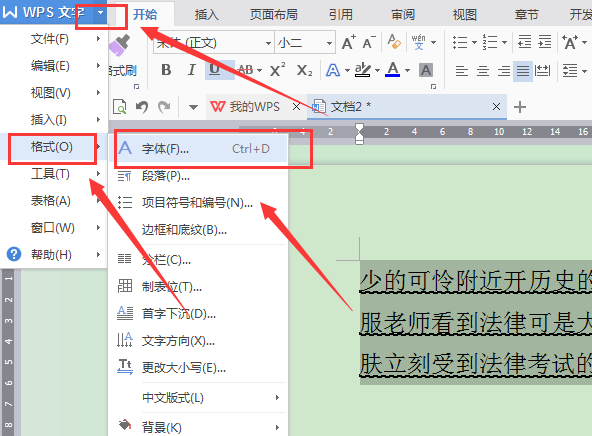
Sub 取消所有下划线()
Dim 文档 As Document
Set 文档 = ActiveDocument
Dim 段落 As Paragraph
For Each 段落 In 文档.Paragraphs
段落.Range.Font.Underline = wdUnderlineNone
Next 段落
End Sub要运行这个宏,请按照以下步骤操作:
1、打开Word文档。
2、按下“Alt”键和“F11”键,打开VBA编辑器。
3、在左侧的项目浏览器中,找到你的文档名称并双击它。
4、将上述代码粘贴到打开的代码窗口中。
5、关闭VBA编辑器并返回Word。
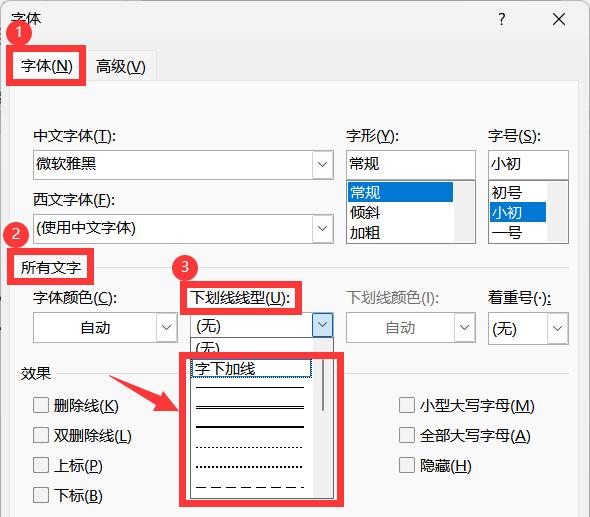
6、按下“Alt”键和“F8”键,打开“宏”对话框。
7、选择“取消所有下划线”宏并点击“运行”。
| 方法 | 优点 | 缺点 |
| 快捷键 | 快速简便 | 需要记住快捷键组合 |
| 菜单选项 | 直观易用 | 步骤稍多 |
| 格式刷 | 适用于批量处理 | 需要先设置源格式 |
| VBA宏 | 自动化程度高 | 需要一定的编程知识 |
相关问答FAQs
Q1: 如何快速取消Word文档中的所有下划线?
A1: 你可以使用VBA宏来快速取消Word文档中的所有下划线,按照上述VBA宏示例中的步骤操作即可。
Q2: 如果我只想取消部分文本的下划线,该怎么办?
A2: 你可以使用快捷键或菜单选项来单独取消所选文本的下划线,首先选中你想要取消下划线的文本,然后按下“Ctrl”键和“U”键,或者通过菜单选项取消下划线。
小伙伴们,上文介绍word下划线怎么取消的内容,你了解清楚吗?希望对你有所帮助,任何问题可以给我留言,让我们下期再见吧。
内容摘自:https://news.huochengrm.cn/cyzx/17595.html
